Данная публикация отвечает на вопрос, где находятся записи автозагрузки в реестре Windows 10, которые могут понадобиться продвинутым пользователям для редактирования запускаемых элементов во время входа в Виндовс. Но всё же для управления лучше использовать «Меню автозагрузки» в параметрах системы или «Диспетчер задач», это менее рискованный вариант, чем вмешательство в реестр. Также на эту тему: Где расположена папка автозагрузки, Где находится автозагрузка.
Вероятно, вы уже знаете, как зайти в редактор реестра, если нет, вот как это делается:
1. Нажмите «Win + R»,
2. В появившемся диалоговом окне вставьте команду: regedit

3. Нажмите «OK» или «Enter»,
4. Если включён «UAC» разрешите вносить изменения.

Местонахождение ключей для вашей учетной записи, используемой в настоящее время:
HKEY_CURRENT_USER\Software\Microsoft\Windows\CurrentVersion\Run
Местонахождение для всех пользователей, чтобы получить доступ к ключам вы должны войти как администратор:
HKEY_LOCAL_MACHINE\Software\Microsoft\Windows\CurrentVersion\Run
Важно понимать, что правки реестра влияют на всю работоспособность вашей системы, об этом нужно обязательно подумать пред тем, как приступить к редактированию записей.

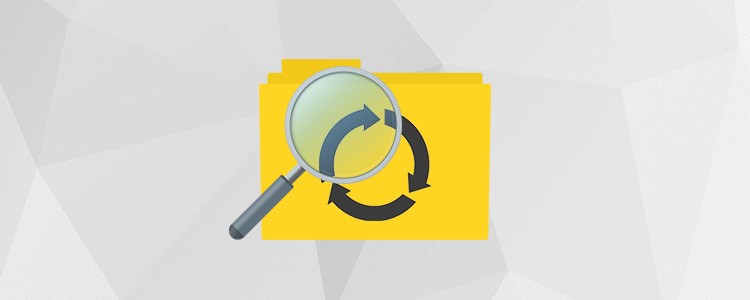



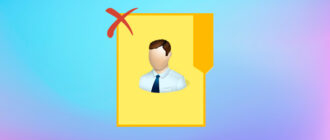
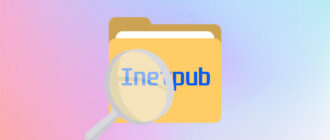
самое лучшее
Статья автозагрузка в реестре windows 10 мне помогла в решении моих проблем. Одни программы автоматически загружаются. А то что мне необходимо для работы, нет. Поискала ответ в интернете. И только на этом сайте нашла исчерпывающий ответ. Простой. Но очень нужный, а сайт просто кладезь. Столько интересного и важного для работы с 10. Автору сайта огромное спасибо. Ставлю ему 5 звезд в яндексе.
Всегда стараюсь сама не лезть в это, а тут появилась необходимость. Пришлось искать инструкции. Написано все простым языком, каждое действие подробно прописано, есть скрины, мимо не уйдешь) Первое, что усвоила — надо создать точку восстановления, чтобы в любой ситуации можно было вернуться и можно чудить.
Здравствуйте, статья имеет действительно полезную информацию, коротко и ясно. Задавался недавно таким вопросом, попадались на некоторых ресурсах ответы расписанные на несколько страниц и с кучей рекламы, что непонятно что нужно делать и как найти эти записи в реестре, а здесь коротко и понятно. Спасибо автору.
10-ка идеальная система, работающая супер стабильно, а вот супер кривые обновления, которые супер четко все портят, делают все проблемы, так что не обвиняем 10-ку, это майкрософт во всем виноват))))
А ведь кроме шуток, версия 1607 была очень стабильной, реально стабильнее 7-ки, я обе версии когда то тестировал одновременно, 10-ка обходила 7-ку по всем параметрам, я ее как только не дрючил и ведь не одного лага не вылезло, вот не пойму, зачем было все портить!
День добрый. Данный сайт посещаю не в первый раз. Всегда , когда случаются проблемы с компьютером, первым делом обращаюсь за помощью именно сюда.
Полезная статья, особенно когда не знаешь как отключить то что грузиться и мешает стабильной работе. Написано и оформлено отлично, понятным языком, так что разберется даже ребенок, и вообще статьи тут интересные и познавательные написаны простым и доступным языком.
Чтобы стать продвинутым пользователем тоже нужно с чего-то начинать, а в этой статье все как раз доступно описано, как по мне даже школьник разберется, можно смело пробовать. Главное, внимательно прочитать все пункты и создать точку восстановления, причем этот момент нельзя игнорировать, так как реестр штука тонкая и после изменений может некорректно работать вся система в целом.